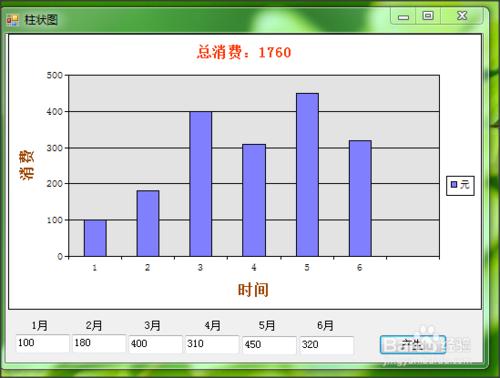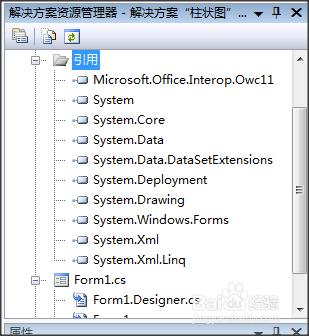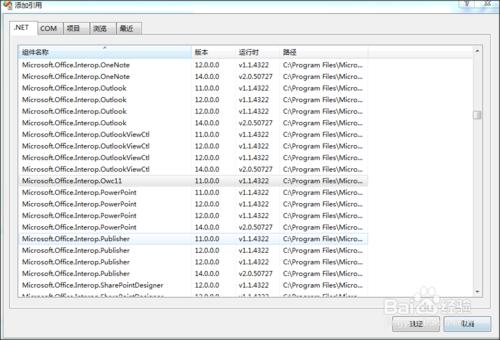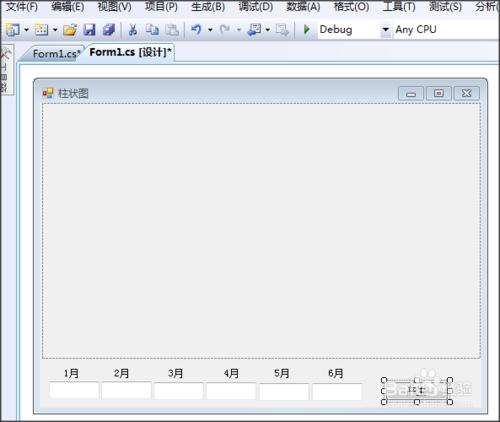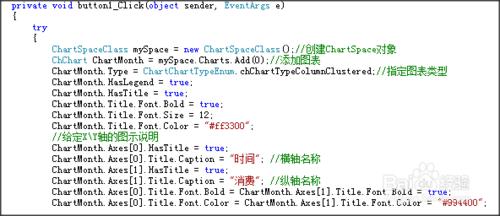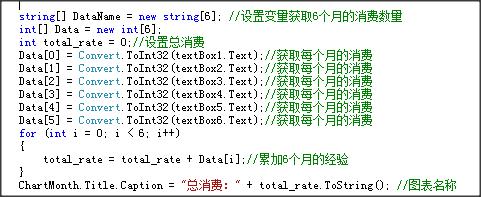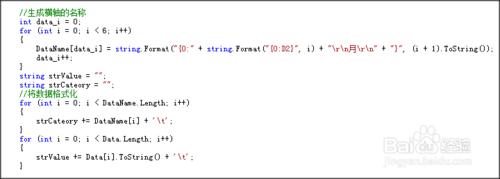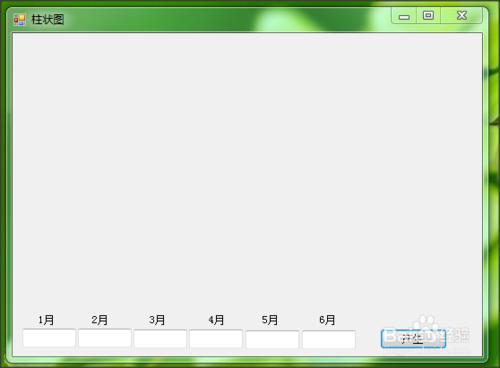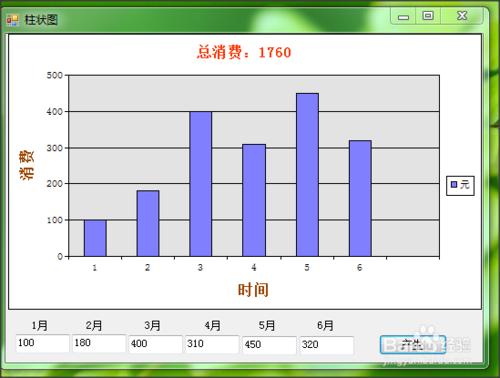在程序運行中經常需要對數據進行對比顯示,其中使用柱狀圖顯示非常直觀,可以更顯著的比較出數據量的走勢。
下面介紹在C#中柱狀圖的製作方法:
如何製作二維柱狀圖#
工具/原料
Microsoft Visual Studio 2010
方法/步驟1
打開Microsoft Visual Studio 2010, 新建名字為【柱狀圖】的程序。
添加OWC11的引用。
如何製作二維柱狀圖#
在新程序界面上放置合適的控件:包括,
1個image控件;
用於輸入6個月份的消費金額的輸入框;
產生柱狀圖的按鈕。
如何製作二維柱狀圖#
添加按鈕【產生】的代碼
創建ChartSpace對象;
添加圖表;
指定圖表類型。
如何製作二維柱狀圖#
設置變量獲取6個月的消費數量;
設置總消費;
累加6個月的經驗。
如何製作二維柱狀圖#
生成橫軸的名稱;
將數據格式化。
如何製作二維柱狀圖#
添加序列
如何製作二維柱狀圖#
輸出成GIF文件
如何製作二維柱狀圖#
生成exe文件進行測試
如何製作二維柱狀圖#
在6個月的消費金額中分別輸入2000, 1500,3000, 3100,2500, 2800,點擊【產生】,可以看到生成的柱狀圖。
如何製作二維柱狀圖#
在6個月的消費金額中分別輸入100, 180,400, 310,450, 320,點擊【產生】,可以看到生成的柱狀圖。
如何製作二維柱狀圖#